Variablen Aktionen
Variablen sind ein sehr wichtiges Werkzeug für eine Mediensteuerung. Variablen werden vielfach in NeuroomNet verwendet. Sie können Gruppen zugewiesen werden, an Steuerelemente im Dashboard gebunden werden, finden im Statistik Modul Verwendung etc.
Hier geht es allerdings rein um die Verwendung in den Skript Blöcken, wo man Aktionen auf Variablen anwendet - wie z. B. auf einen Wert setzen - oder auch Ereignisse von Variablen auswertet - wie z. B., was mache ich, wenn sich ein Wert geändert hat.
Möchte man Aktionen auf Variablen ausführen, wählt man unter den Möglichkeiten von anzulegenden Aktionen die "Variablen Aktion":
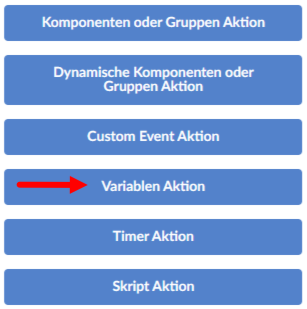
Es öffnet sich der Variablen Dialog.
1 Im oberen Teil des Dialogs werden die Einstellungen für die eigentliche Aktion getätigt
1 Im unteren Teil des Dialoges können neue Variablen erstellt werden, falls dies nötig ist, und man nicht nur vorhandene Variablen bearbeiten will.
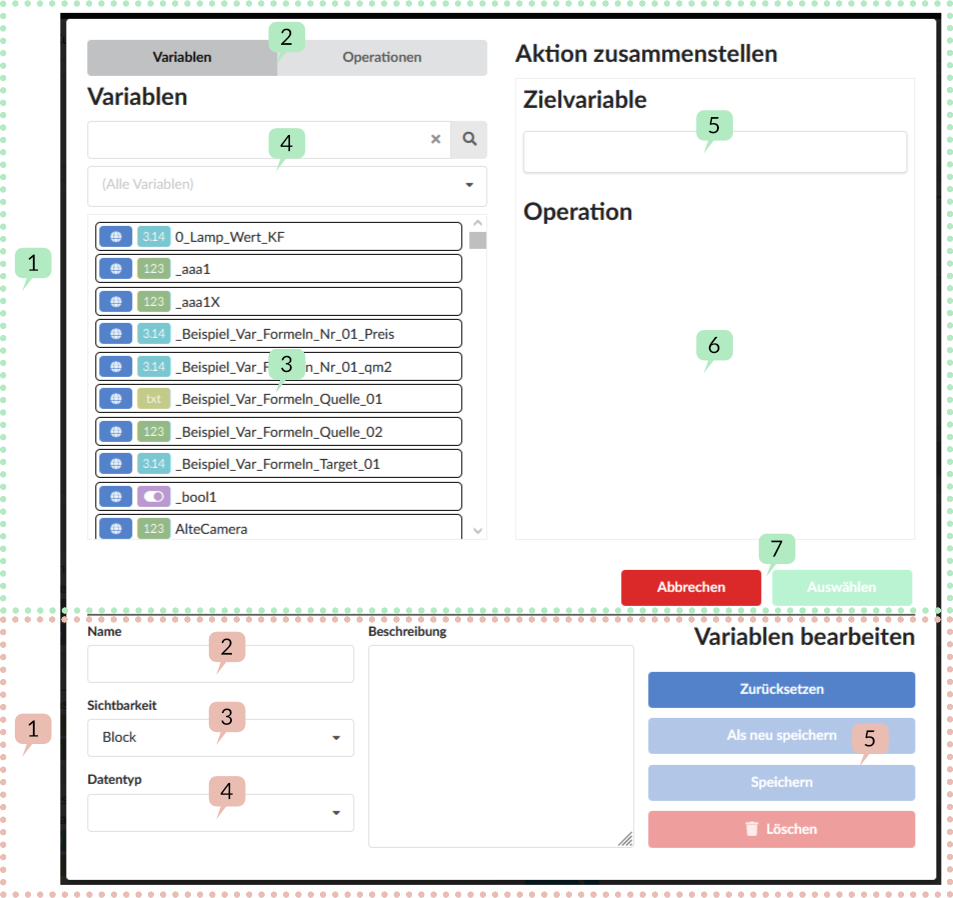
1 Aktionsbereich
1 Reiter Variablen/Operationen
Um mit Variablen zu arbeiten, benötigt man
- die Variablen selbst (die man überprüfen, verändern, zuweisen etc. will) und
- die entsprechende Operation (z. B. einen Wert setzen, den Text verändern etc.)
Hier lässt sich daher zwischen der Variablenauswahl und der Operationsauswahl umschalten.
3 Liste der Variablen: Hier sieht man alle zu Verfügung stehenden Variablen. Sind Operationen ausgewählt 2, sieht man hier eine Liste mit entsprechenden Operationen.
4 Filter: Da man in einem Projekt durchaus viele Variablen verwendet, kann man die Liste nach Namen oder Typen filtern.
5 Zielvariable: Hier wird per Drag/Drop die Variable abgelegt, die man verändern will, also das Ziel der Operation. Will man also in einer Script Aktion für die Variable "Volume_Percent" die Lautstärke von dB in Prozent umrechnen, so ist "Volume_Percent" das Ziel meiner Operation. Wahrscheinlich gibt es in diesem Szenario noch eine Ausgangsvariable "Volume_dB".
6 Operationseinstellungen. Hat man eine Zielvariable 5 und die Operationen in der Ansicht 2 gewählt, kann hier eine Operation per Drag/Drop abgelegt werden. Dann können auch die entsprechenden Parameter der Operation eingestellt werden.
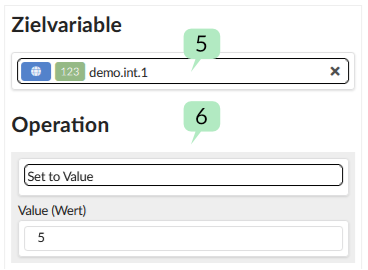
Hinweis!
Die zur Verfügung stehenden Operationen sind abhängig vom Typ der Zielvariable. Wenn das Ergebnis ein Text ist, sind andere Operationen sinnvoll als bei einer Zahl.
7 Sind alle Einstellungen gemacht, wird der Dialog über den Button "Auswählen" verlassen, um die Einstellungen auf die Karte in den Script-Blöcken zu übernehmen.
1 Bereich neue Variablen anlegen
2 Namen für Variablen können frei vergeben werden, allerdings dürfen diese keine Leerzeichen oder Sonderzeichen enthalten.
3 Sichtbarkeit von Variablen
Sichtbar bedeutet, von wo man auf diese Variablen zugreifen kann. Es wird zwischen 'Globale' und 'Block' Variablen unterschieden. Weitere Infos unter Variablen - allgemeine Infos
4 Datentyp
Hier kann bestimmt werden, welchen Datentyp die Variable erhalten soll.